
Con l’avvento dei wearable e fitness band varie a basso costo, lo sportivo dentro di noi che dapprima giaceva in un profondo sonno ora sembra essersi risvegliato, e sembra essere sempre più esigente riguardo le applicazioni che vengono fornite a corredo dei gadget indossabili.
Tra le migliori sicuramente rientrano quelle proposte da Xiaomi e Huami, che vede regina la Mi Band 2 e re l’AmazFit Bip. Per entrambi i dispositivi l’applicazione utilizzata è la conosciuta Mi Fit, che permette di sincronizzare ed aggiornare i prodotti in questione, fornendo a colpo d’occhio un’analisi dei dati raccolti. L’applicazione di per sè è davvero ben realizzata e completa ma tornando a bomba su quanto detto prima, qualcuno pretende di più, è alla ricerca di un aspetto più “social” da condividere.
Con oggi pertanto vi mostreremo come esportare i dati GPS registrati nel formato GPX utilizzando l’applicazione Mi Fit Exporter.
Ma vi starete domandando cos’è una traccia GPX?
Il formato GPX è un file con licenza aperta che consente il trasferimento di dati GPS su dispositivi diversi. Un file GPX contiene il percorso, i punti d’interesse e le attività svolte durante una sessione sportiva ed è compatibile con tutti i dispositivi GPS, come navigatori o smartphone, ma anche con software che permettono la visualizzazione tramite lo schermo di un PC. In parole povere registro il mio percorso e lo metto a disposizione delle varie persone, condividendo pertanto ad esempio un nuovo sentiero, oppure una nuova pista ciclabile etc.. facendo ripercorrere passo passo il mio tracciato.
L’esportazione dei dati GPS è molto facile e non richiede grosse conoscenze, ma il prerequisito fondamentale è la presenza dei permessi di root sul dispositivo Android in cui abbiamo installato l’applicazione Mi Fit. Ulteriore precisazione va fatta circa l’applicazione Mi Fit Exporter cha attualmente risulta ancora instabile, crashando all’improvviso, ma niente paura basterà riavviarla per portare a termine la missione. Quindi prima di partire effettuiamo il download dell’applicazione cliccando sul pulsante qui in basso.
Vediamo quindi i passi da compiere per esportare i dati GPS raccolti dall’applicazione Mi Fit in formato .GPX
Scaricare l’app Mi Fit Exporter ed installarla sul proprio smartphone
Aprire l’applicazione e concedere i permessi di root e gli eventuali altri permessi richiesti
Aprire l’applicazione Mi Fit
Scegliere l’attività per cui vogliamo esportare i dati GPX dal tab ATTIVITA’
Senza chiudere l’app Mi Fit aprite questa volta l’app Mi Fit Exporter
In automatico vi troverete il percorso che avete selezionato nelle attività dell’app Mi Fit
Selezionatelo ed effettuate un tap sulla voce “Export To GPX”
A questo punto nella cartella chiamata AmazFit_exporter che troverete nel vostro smartphone, accessibile da qualunque file manager, troverete il file .gpx che potrete importare e condividere in base alle vostre necessità.
Beh non vi resta che condividere i vostri percorsi e sfidare i vostri amici e/o parenti.



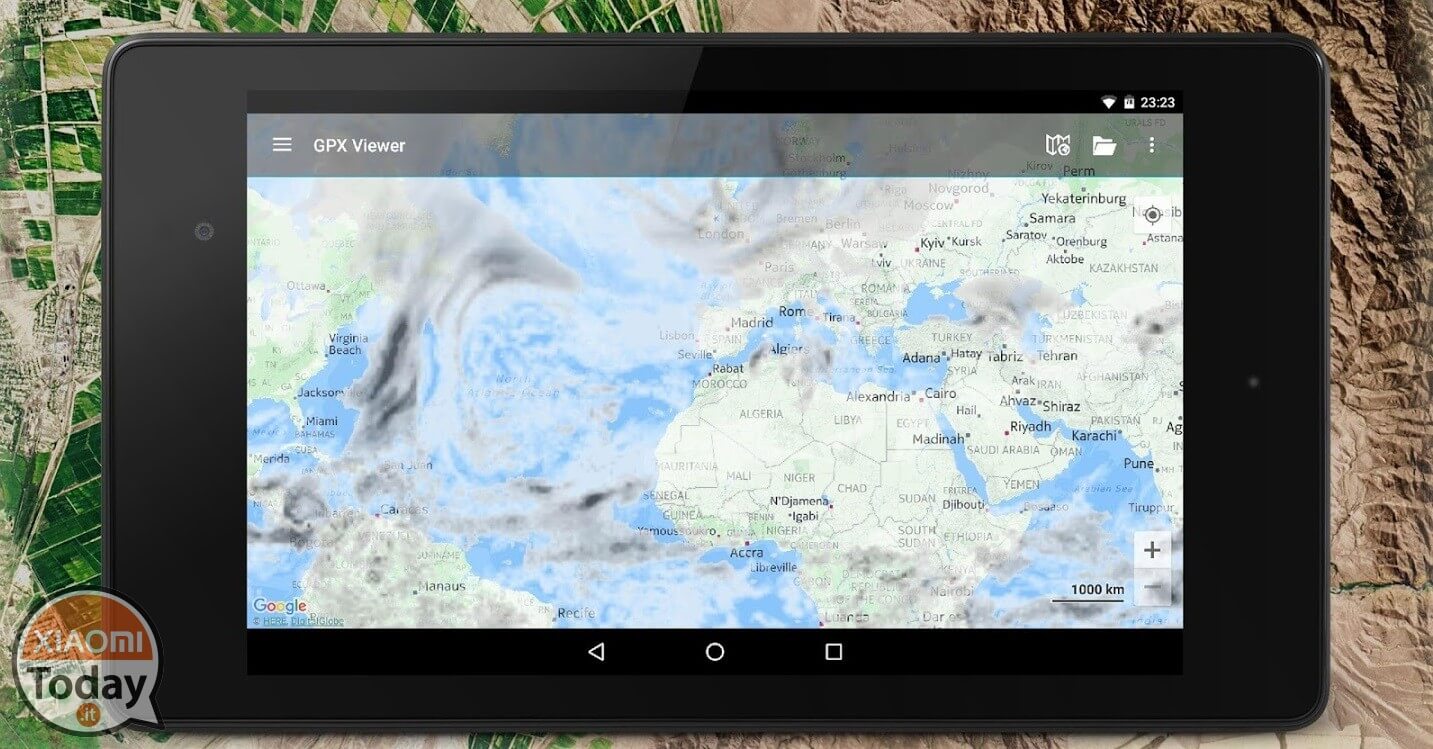
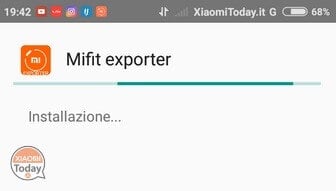
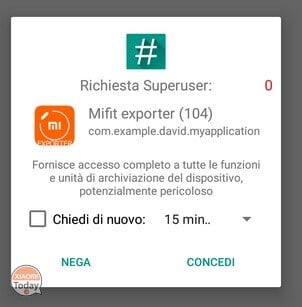
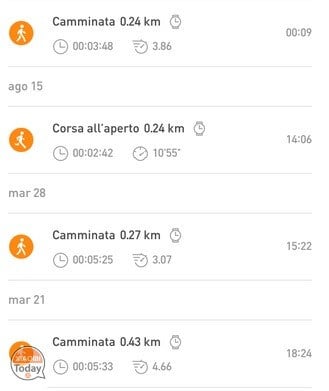
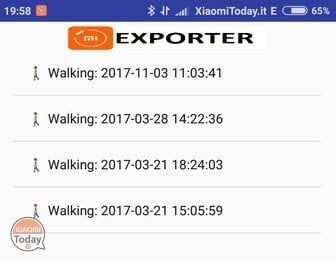
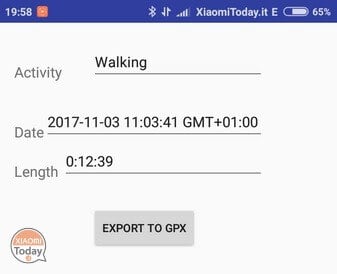
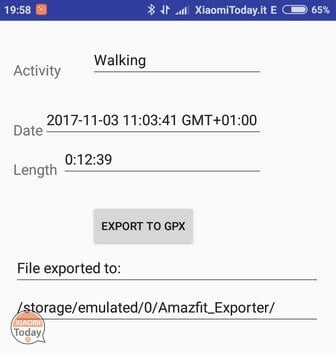
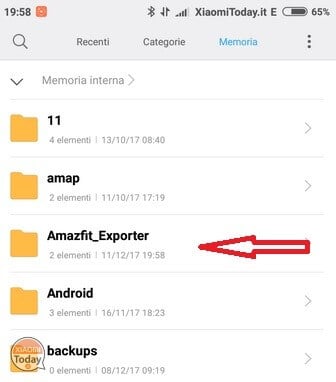
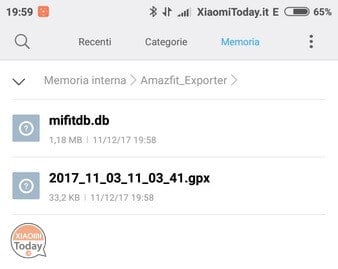








Nel dispositivo ASUS Zenfon 4 l’applicazione Mi Fit non consente l’esportazione dei progressi o la produzione di report, per risolvere l’inconveniente ho installato l’applicazione consigliata Mifit exporte e questa non funziona perché si blocca all’avvio, se non è possibile trovare alternativa per esportare i dati o ottenere i report sui progressi l’applicazione è praticamente inutile, penso proprio di disinstallare tutto.
Thx for app. Work perfectly with Oneplus 8t, Mi Fit 5.1.0 and Mi Band 6.
scaricata sul P30, ma non va. la lancio e si chiude immediatamente. come mai ?
https://play.google.com/store/apps/details?id=com.fablapps.gpxexporterformifit
A new application of it
https://play.google.com/store/apps/details?id=com.fablapps.gpxexporterformifit
Mi Fit Exporter вылетает при запуске на Xiamoi mi9
Não tem como ver esse mapa no computador? Apenas no celular?